
Edmund Richardson
0
1217
296
 Jeg skal være helt ærlig her, jeg har aldrig været helt tilfreds med Windows File Explorer. Jeg tror, at sidste gang, jeg faktisk kunne lide det grafiske layout af et Windows-filsystem, var Windows 3.1. Helt seriøst.
Jeg skal være helt ærlig her, jeg har aldrig været helt tilfreds med Windows File Explorer. Jeg tror, at sidste gang, jeg faktisk kunne lide det grafiske layout af et Windows-filsystem, var Windows 3.1. Helt seriøst.
Hvad jeg kunne lide ved det var hvor tilgængeligt alt var på en enkelt skærm. Alt var i velorganiserede datafelter, så produktiviteten var bedre efter min mening. Sikker på, i disse dage har vi alt-tab eller win-tab, men det er stadig ikke så problemfrit og enkelt som det gode gamle gitter af data.
For at finde en mere produktiv filhåndteringsløsning har jeg udforsket MakeUseOf og løsninger, der tidligere er blevet tilbudt som de to alternative filhåndtere 2 Alternative filadministratorer, du burde virkelig tjekke ud 2 Alternative filadministratorer, du burde virkelig tjekke ud, som Jessica skrev om , eller Craigs tilgang til at integrere Windows Stifinder og Chrome Clover 2 Gør Windows Stifinder til Google Chrome [Windows] Clover 2 Tænder Windows Stifinder til Google Chrome [Windows] Siden XP, og det ser ud til, at det fortsætter gennem 8, en af mine Største greb om Windows OS er, hvor ineffektiv og ustabil Windows Stifinder viser sig at være. Og indtil videre med hvad…. Jeg gav Multi-Commander Prøv Multi Commander som et avanceret File Explorer-alternativ Prøv Multi Commander som et Advanced File Explorer-alternativ I al ærlighed kom Windows 7 med en ret anstændig filudforsker. Du har en nem navigationsrude til venstre med oversigter over filer og mapper i midten og en nyttig preview-rude på ... et forsøg for mig selv og kunne lide det - selvom det viste sig at være lidt for kompliceret til min smag.
Sandheden er, alt, hvad jeg virkelig ønsker, er noget i retning af Window's standard File Explorer, men med mere .... godt, flere firkanter. Jeg vil gerne se flere mapper og flere filer på et mindre sted. Så jeg må sige, at jeg var ret begejstret over at snuble over Q-Dir for nylig.
En mere produktiv filudforsker
Når du først går til at downloade Q-Dir fra udviklerens websted, skal du ikke narre til at tro, at dette er amatørsoftware. Webstedet i sig selv forråder den sande værdi af denne applikation. De fleste af de apps, som denne udvikler tilbyder, er enkle - værktøjer, der forhindrer din pc i at sove, et pc-stresstestværktøj og endda en simpel app, der skaber animerede myrer på dit skrivebord.
Yup - lavmælte ting, indtil du kommer til Q-dir. Der er ikke noget nøglen ved det. Det tilbyder nøjagtigt det design, som jeg har ønsket mig i Windows Stifinder. Når du først starter File Explorer-alternativet, ser du fire ruder, som du kan bruge individuelt til at udforske til specifikke mapper på din pc.
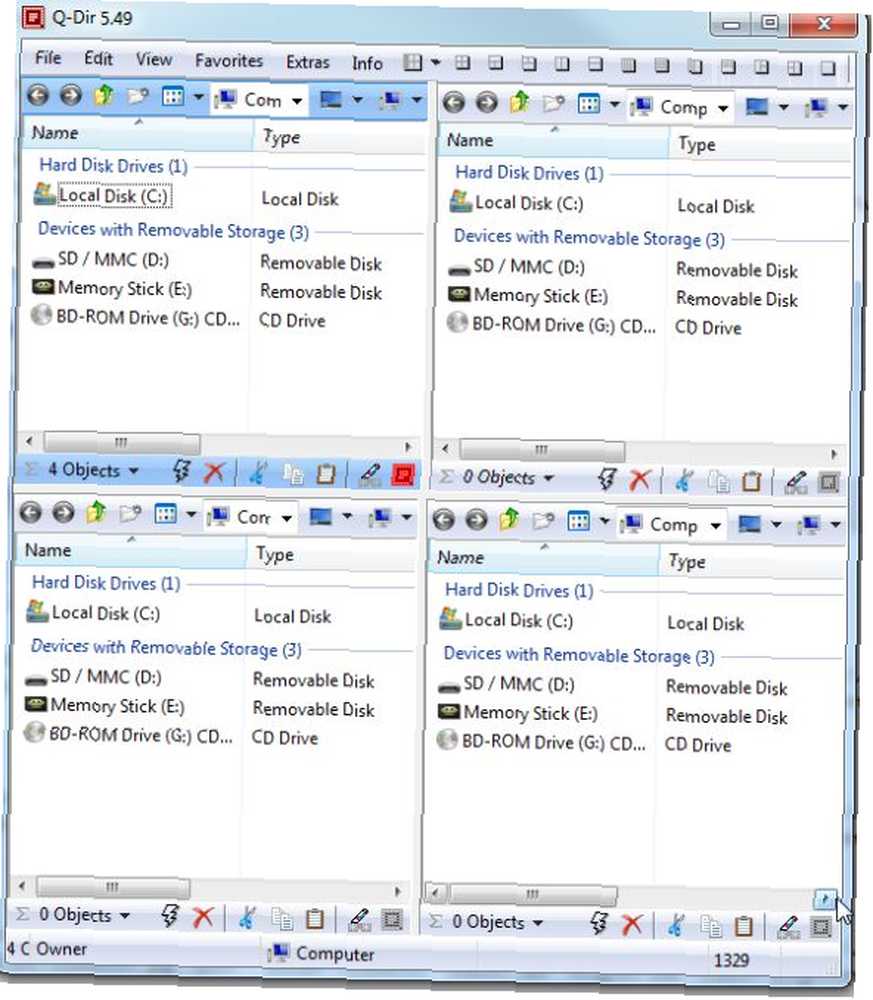
Her er tinget - det er meget mere end en fire-rude fil Explorer-applikation. Du kan dybest set vælge fra en liste over layout, der fungerer bedst for dig. Sæt to ruder til venstre og en stor til højre. Placer to små på toppen og en stor på bunden. Grundlæggende - tilpas layout af miniature file explorer-vinduer på en måde, der fungerer bedst til, hvordan du planlægger at bruge dem. Du kan også vælge, hvordan ruderne viser mappeindhold i forhold til filudforskeren - dybest set en filudforsker for hvert vindue, eller en filudforsker, der kontrollerer alle ruder.
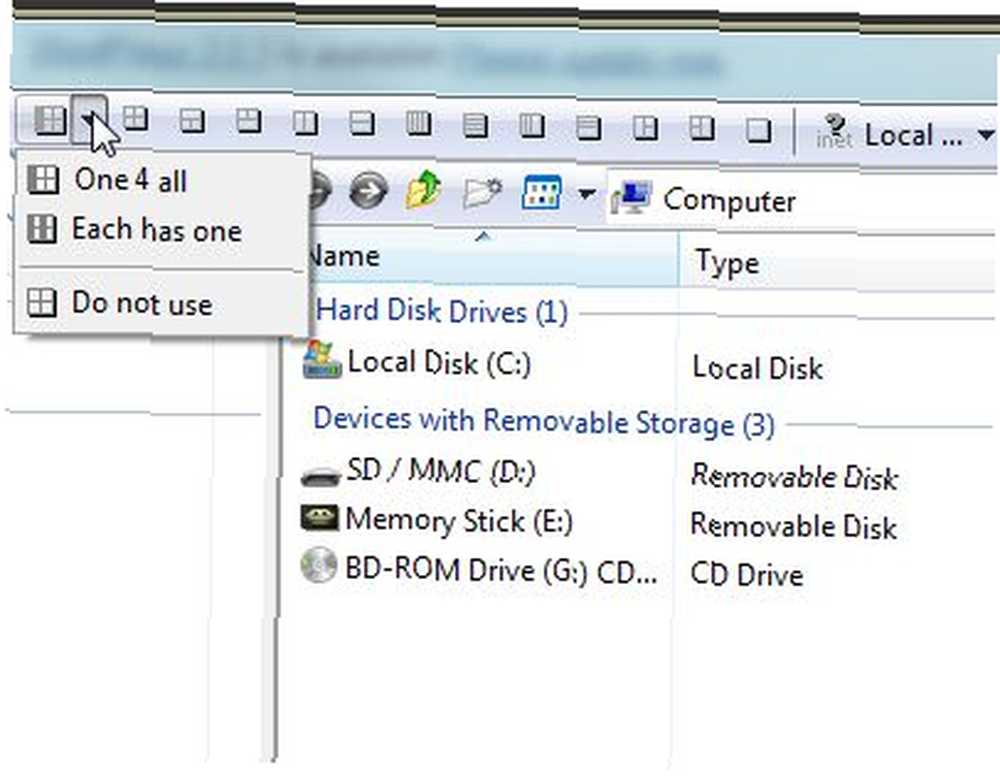
Den ene filudforsker er min favorit, fordi den giver dig måde mere fleksibilitet i et mindre rum. Alt hvad du gør er at vælge den rude, hvor du vil have mappeindholdet skal vises, klikke på mappen i filudforskerruden, og indholdet af den mappe vises i den mindre rude. For eksempel nedenfor har jeg “Mine dokumenter” mappen vises i øverste venstre rude, og skrivebordets indhold vises i øverste højre rude.
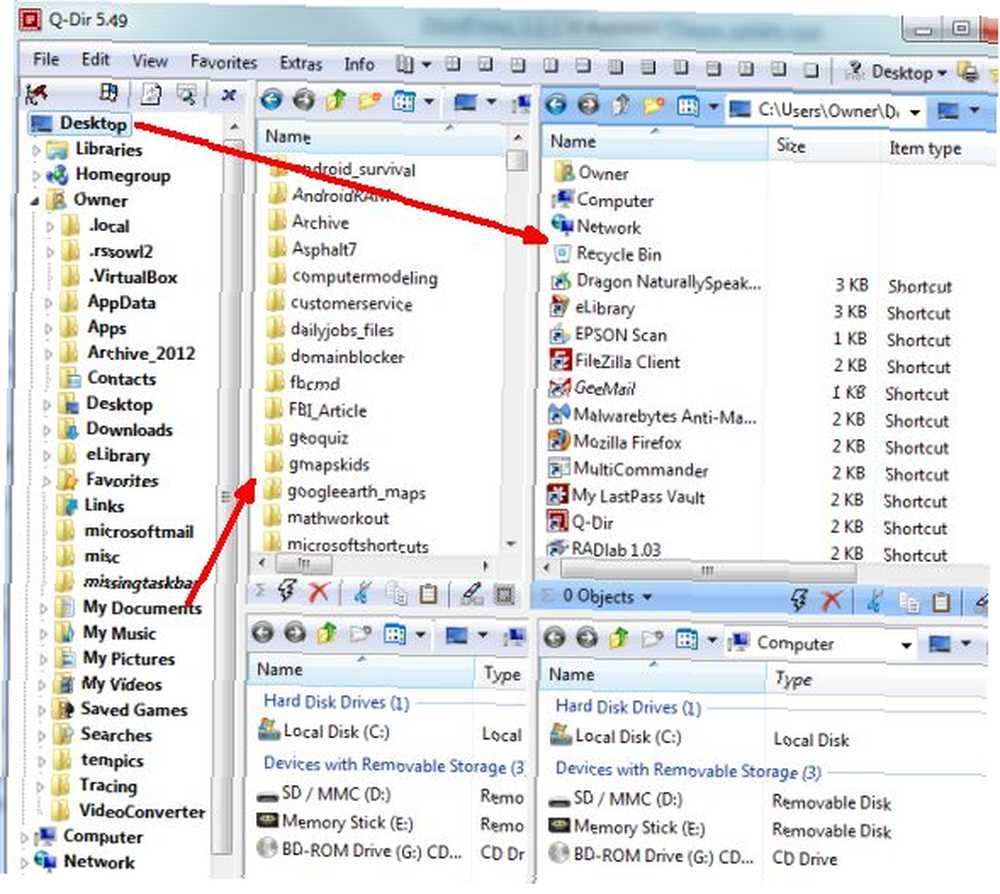
Du undrer dig måske - hvad er meningen? Hvis du tænker over, hvordan du arbejder, giver det faktisk meget mening. Når jeg skriver for en bestemt klient, gemmer jeg kontooplysninger for dette arbejde i en sikker mappe på min eksterne harddisk. Jeg gemmer de artikelskabeloner, jeg bruger, i mappen Mine dokumenter på min pc. Jeg sporer muligvis faktureringsdata for denne klient i en special “budget” mappe andetsteds på min pc. Nå, når jeg arbejder for denne klient, kan jeg gemme en Q-Dir-opsætning, der åbner alle disse mapper på én gang - alt hvad jeg har brug for for at arbejde for denne klient lige ved hånden..
Hver enkelt rude giver dig også mulighed for at navigere til en hvilken som helst ny mappe på din pc ved hjælp af en hurtig dropdown-boks - så du ikke er bundet til bare den mappe, du klikker på fra filudforsker-ruden.
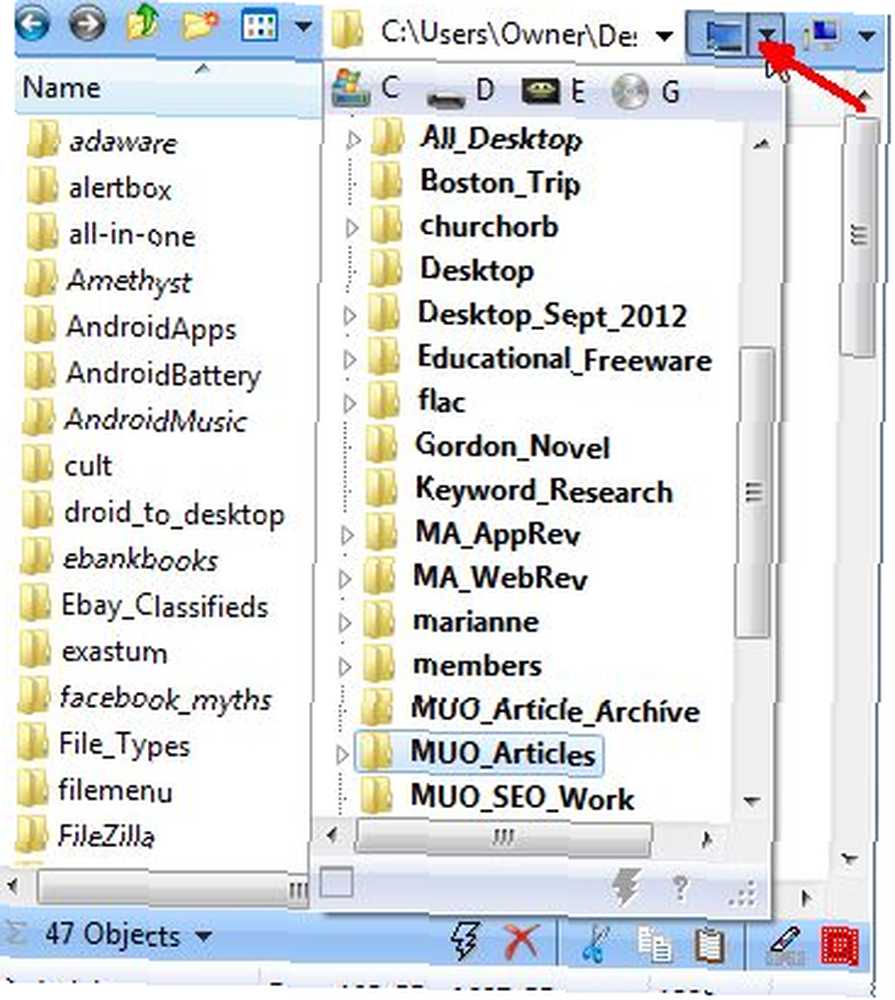
Fra individuelle ruder kan du også sende indholdet af mappen i din aktuelle rude til enhver anden rude. Alt, hvad du gør, er at højreklikke på mappen og derefter identificere målruden, hvor du vil sende indholdet. Så selvom du muligvis har en fast, tilpasset skabelon af mapper, du starter med, er applikationen fleksibel nok, så du kan ændre ting, uanset hvor du skal, mens du arbejder.
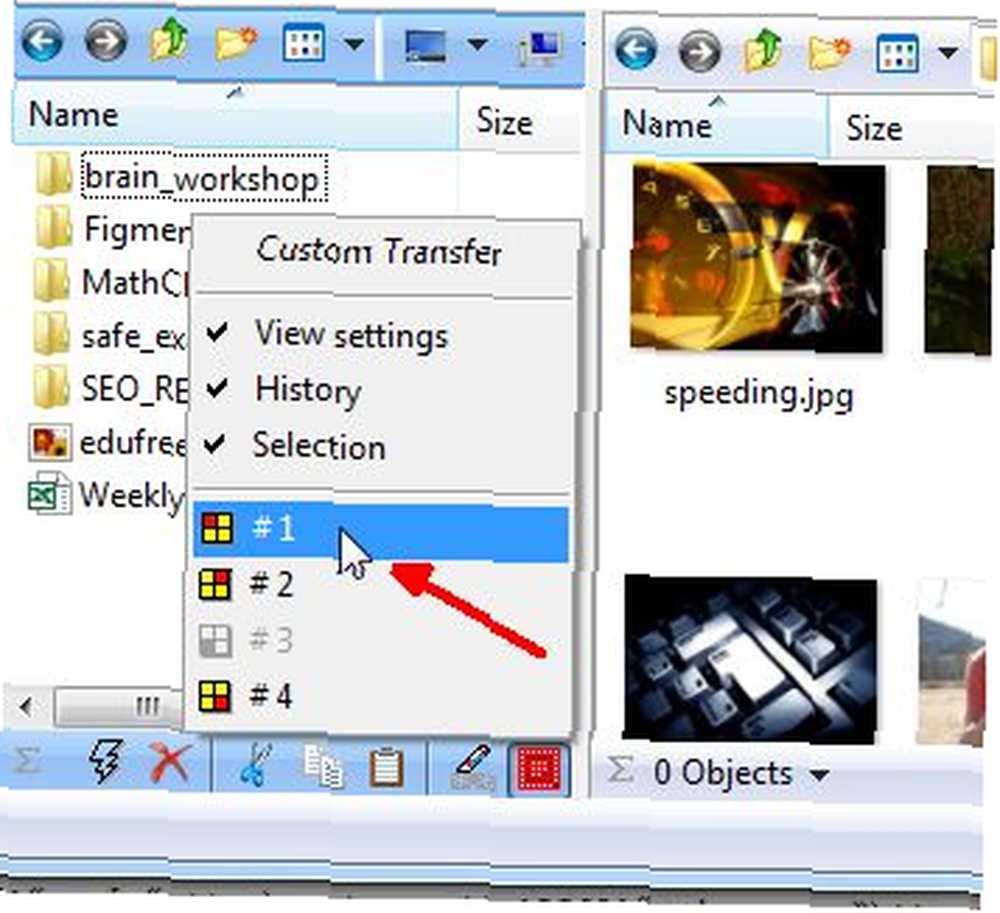
Hver enkelt rude har sit eget sæt med filkommandokonikoner som klip, kopiering og slet lige nederst i hver rude. Dette er godt for enhver, der foretrækker at bruge musen til disse ting frem for tastaturet. Det er der, hvis du vil have det.
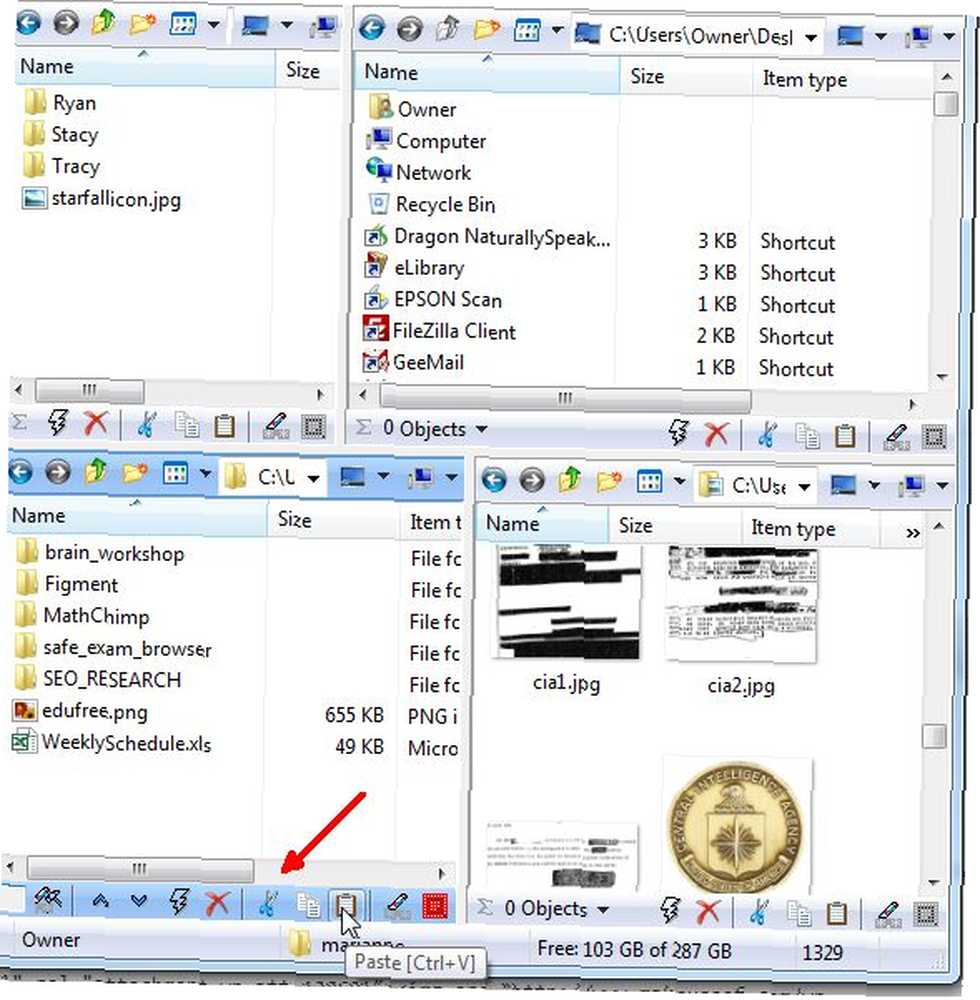
Min favorit ved Q-Dir er det faktum, at når du først har et layout, der fungerer til en bestemt opgave eller et projekt, kan du gemme opsætningen i en .qdr-fil. Næste gang du har brug for at arbejde på dette projekt, skal du bare åbne Q-Dir, åbne den gemte .qdr-fil, og der har du det nøjagtige layout, som du ved, vil være det mest produktive til det arbejde, du skal gøre. Glem alt om at åbne flere windows explorer-vinduer og navigere til de mappeplaceringer, som du stadig glemmer. Nej - åbn den gemte formatfil, og det er det - det er okay lige ved hånden.
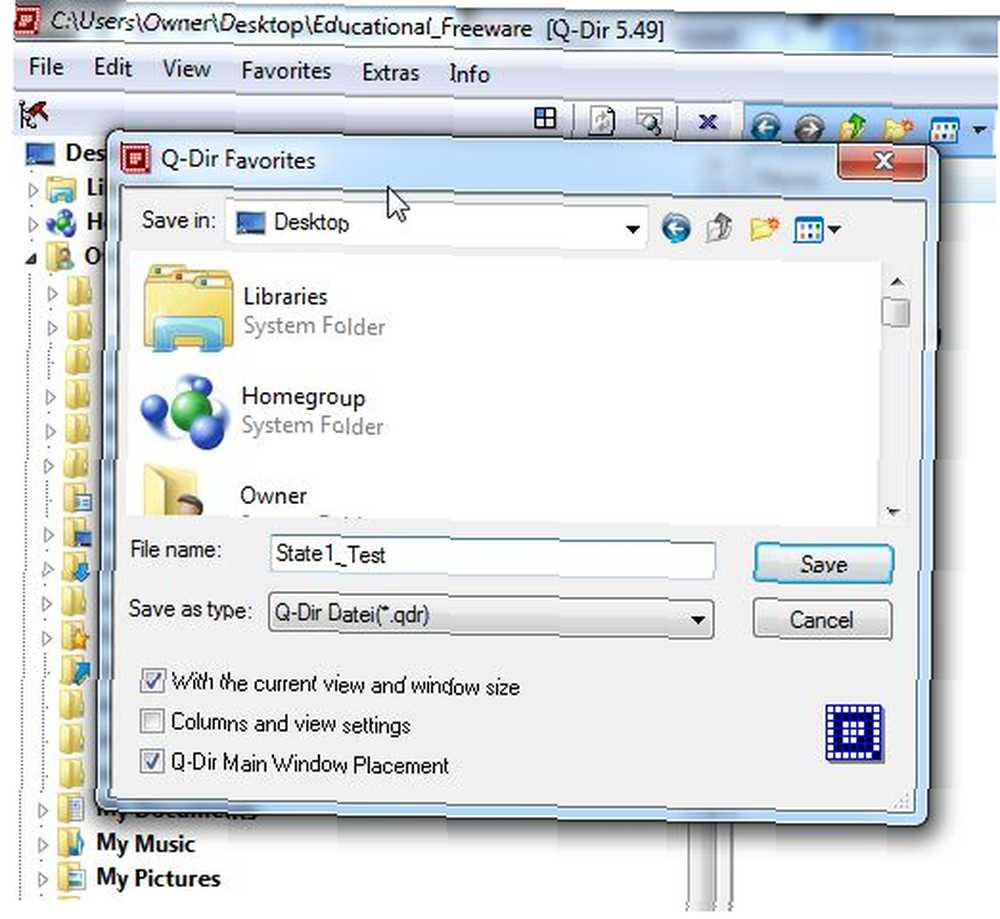
En anden cool funktion, der er værd at nævne, er farvekodning. Dette er ikke aktiveret som standard, men jeg kan virkelig godt lide det, så jeg har tændt for det. Du skal bare gå til indstillinger, klikke på “farver” fanen, og vælg “Brug farvefilter” afkrydsningsfelt. Dette anvender en bestemt farvekode som defineret i dette vindue (som du kan ændre) på individuelle filtyper. Så billederne er lilla, lydfiler røde osv.
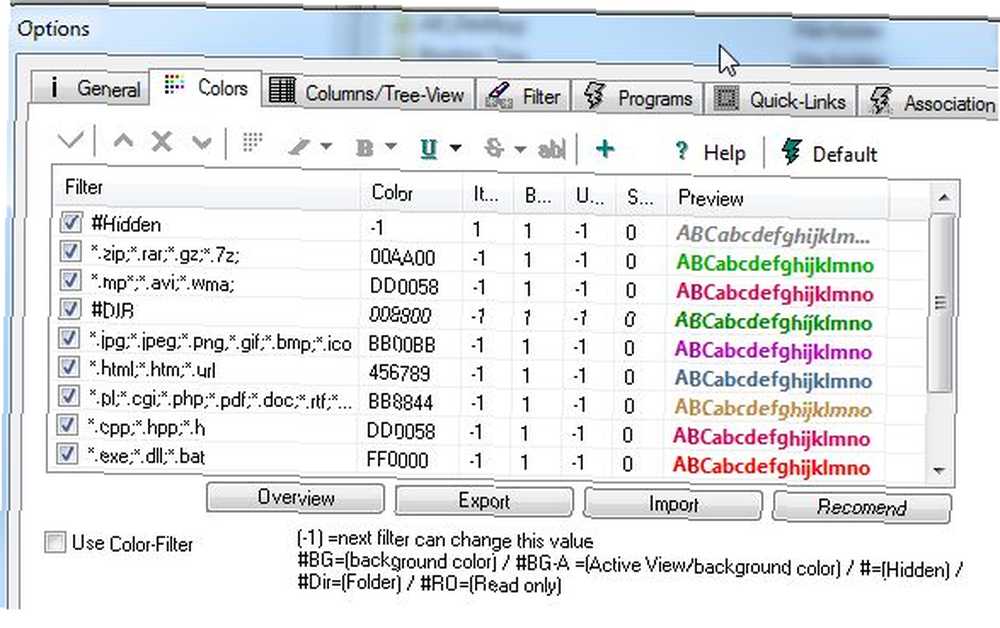
Dette fortæller dig hurtigt, hvad filformatet er for en bestemt fil. Det er en meget nem måde at visuelt organisere filer uden at skulle sortere dem ud i vinduet.
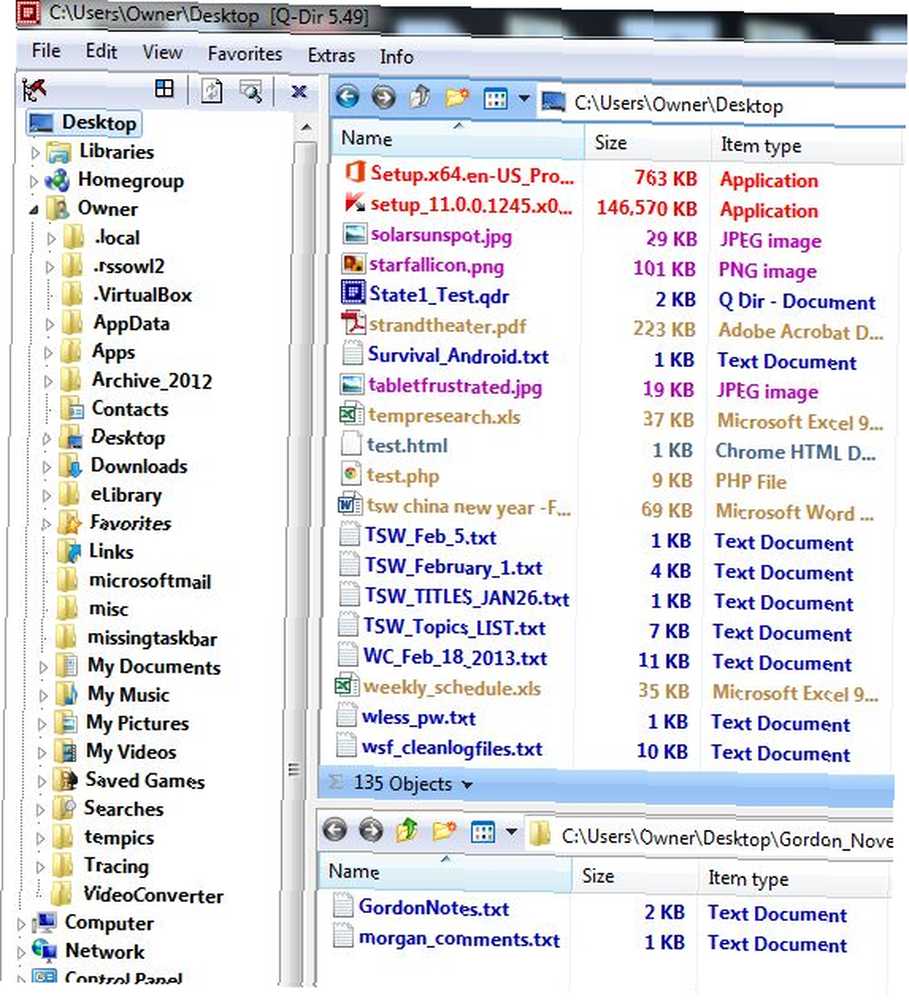
Som du kan se, er Q-Dir meget mere funktionel og nyttig, end du oprindeligt troede. Det er let et af de bedste fil Explorer-alternativer, som jeg har prøvet i længe, og et, som jeg fortsætter med at bruge, simpelthen på grund af hvor meget mere produktiv det har hjulpet mig med at blive.
Jeg kan varmt anbefale det og vil gerne vide, hvad du synes om dette fil Explorer-alternativ. Hjælper det med at forbedre din produktivitet? Del din feedback og synspunkter i kommentarfeltet nedenfor.
Billedkredit: Forstørrelsesglas via Shutterstock











